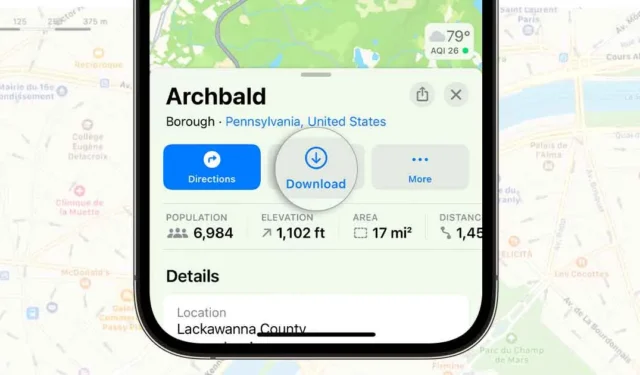
Als u een frequente reiziger bent, weet u misschien al hoe belangrijk het is om een speciale navigatie-app te hebben. Navigatie-apps zijn handig omdat ze routebeschrijvingen, de locatie van belangrijke oriëntatiepunten, enz. bieden.
Het probleem met de meeste navigatie-apps van derden is echter dat ze een actieve internetverbinding nodig hebben om te kunnen functioneren. Zonder actief internet kunnen deze apps u geen stapsgewijze routebeschrijving tonen of u functies bieden.
Als we het hebben over de Apple Maps die op de iPhone is ingebouwd, ontbrak de app tot de release van iOS 17 een offline kaartenfunctie. Apple introduceerde een nieuwe functie op iOS 17 waarmee je kaarten kunt downloaden voor offline gebruik.
Met de offline kaarten kunt u aangewezen gebieden vanuit uw Kaarten-app naar uw iPhone downloaden. Dit betekent dat als u van plan bent naar een bestemming te reizen waar internet niet beschikbaar is, u offline kaarten gebruikt om toch te navigeren.
Hoe offline kaarten op de iPhone te downloaden
Omdat Offline Maps op iOS 17 nog steeds een nieuwe functie is, zijn veel iPhone-gebruikers zich daar nog niet van bewust. Daarom hebben we besloten om in dit artikel een zeer nuttig artikel te delen over het downloaden van kaarten op iPhones voor offline gebruik. Laten we beginnen.
Kaarten downloaden voor offline gebruik op Apple Maps
Voordat u de stappen volgt, moet u ervoor zorgen dat uw iPhone op iOS 17 draait. Hier zijn enkele eenvoudige stappen die u moet volgen.

- Open de Apple Maps-app op uw iPhone. U vindt het Maps-appp-pictogram op het startscherm van uw iPhone.
- Wanneer Apple Maps wordt geopend, tikt u op uw profielfoto in de rechterbovenhoek.
- Tik in het menu dat verschijnt op Offline kaarten.
- Tik in het overlayvenster op de knop Doorgaan.
- Zoek nu naar de specifieke locatie of het gebied dat u wilt downloaden voor offline gebruik.
- Eenmaal gekozen, toont Maps u de opslagruimte die het door u gekozen kaartgebied op uw iPhone zal innemen.
- Als u tevreden bent met het verbruik van opslagruimte, tikt u op Downloaden.
- Zodra de kaart is gedownload, hebt u toegang tot routebeschrijvingen en kunt u navigeren zonder actief internet.
Dat is het! Zo kun je met behulp van de Apple Maps-app offline kaarten downloaden op iPhone. Het downloaden van offline kaarten op een iPhone is een vrij eenvoudig proces; Zorg ervoor dat u de stappen correct volgt.
Hoe u offline kaarten op de iPhone kunt downloaden met apps van derden
Apps van derden, zoals Google Maps, bieden u ook offline kaarten. Dus als u een optie van derden wilt, is Google Maps wellicht uw beste keuze. Hier leest u hoe u de Google Maps-app gebruikt om offline kaarten op de iPhone te downloaden.

2. Open na het downloaden de Google Maps-app en log in met een Google-account.
3. Tik vervolgens op uw profielfoto in de rechterbovenhoek.

4. Tik op de prompt die verschijnt op Offline kaarten.

Selecteer uw eigen kaart.

6. Op het volgende scherm plaatst u het gewenste gebied binnen de rand en tikt u op Downloaden.

7. Google Maps downloadt het door u gekozen gebied. Wacht tot het downloaden is voltooid.
8. Na het downloaden heeft u offline toegang tot de gedownloade kaart.
Dat is het! Zo kun je met behulp van de Google Maps-app offline kaarten downloaden op iPhone.
De offline kaart op iPhone is een geweldige toevoeging, omdat gebruikers hiermee offline toegang hebben tot de kaarten tijdens buitenactiviteiten. Laat het ons weten als u meer hulp nodig heeft bij het downloaden van kaarten op uw iPhone voor offline gebruik. Als u deze handleiding nuttig vindt, vergeet dan niet deze met uw vrienden te delen.




Geef een reactie